其实这两种的效果差不多,只是第一种的抽屉比较高,把Toolbar都盖住了,看不到Toolbar上三道杆的动画;另一种嘛,就是抽屉在Toolbar下方,三道杆变成箭头的动画可以完整展现。来先看效果图。
第一种:
第二种:
第一种写法非常简单,不用写一行代码,用studio可以直接创建,所以你才会看到抽屉中还有布局,而在第二种写法中,我偷懒,什么也没写,一片空白。
下面分别介绍下两种抽屉的写法。
第一种写法的详细介绍:
捡重点的说,创建工程时,默认会创建Empty Activity,现在只需要改为Navigation Drawer Activity,请看图:
然后一路Next,工程创好,run一下,效果就出来了。
这里有一个细节,直接创建的项目中会多出一个menu菜单和一个悬浮按钮FloatingActionButton,结合自身情况,决定是删是留,如图:
第二种写法的详细介绍:
布局文件:
<?xml version="1.0" encoding="utf-8"?>
<LinearLayout
xmlns:android="http://schemas.android.com/apk/res/android"
android:layout_width="match_parent"
android:layout_height="match_parent"
android:orientation="vertical"
>
<android.support.v7.widget.Toolbar
android:id="@+id/toolbar_main"
android:layout_width="match_parent"
android:layout_height="wrap_content"
android:background="@color/colorPrimary"
android:theme="@style/GalaxyZooThemeToolbarDarkOverflow"/>
<android.support.v4.widget.DrawerLayout
android:id="@+id/drawer_layout"
xmlns:tools="http://schemas.android.com/tools"
android:layout_width="match_parent"
android:layout_height="match_parent"
android:fitsSystemWindows="true"
tools:openDrawer="start">
<TextView
android:layout_width="match_parent"
android:layout_height="match_parent"
android:text="Hello World"/>
<android.support.design.widget.NavigationView
android:id="@+id/nav_view"
android:layout_width="wrap_content"
android:layout_height="match_parent"
android:layout_gravity="start"
android:fitsSystemWindows="true"/>
</android.support.v4.widget.DrawerLayout>
</LinearLayout>注意,我在toolbar上增加了一个style(改变Toobar上图标和文字的颜色)
android:theme="@style/GalaxyZooThemeToolbarDarkOverflow"需要在styles.xml中定义:
<style name="GalaxyZooThemeToolbarDarkOverflow" parent="Theme.AppCompat.NoActionBar">
<!--这个是toolbar文字的颜色-->
<item name="android:textColorPrimary">#fff</item>
<!--这个是toolbar左边三道杆的颜色-->
<item name="android:textColorSecondary">#fff</item>
</style>接下来是MainActivity:
ActionBarDrawerToggle,我用的是v7包的,它是用来让NavigationView和Toolbar上三道杆互动的。
import android.os.Bundle;
import android.support.v4.view.GravityCompat;
import android.support.v4.widget.DrawerLayout;
import android.support.v7.app.ActionBarDrawerToggle;
import android.support.v7.app.AppCompatActivity;
import android.support.v7.widget.Toolbar;
public class MainActivity extends AppCompatActivity {
@Override
protected void onCreate(Bundle savedInstanceState) {
super.onCreate(savedInstanceState);
setContentView(R.layout.activity_main);
Toolbar toolbar = (Toolbar) findViewById(R.id.toolbar_main);
setSupportActionBar(toolbar);
DrawerLayout drawer = (DrawerLayout) findViewById(R.id.drawer_layout);
ActionBarDrawerToggle toggle = new ActionBarDrawerToggle(
this, drawer, toolbar, 0, 0);
drawer.setDrawerListener(toggle);
toggle.syncState();
}
/**
* 重写返回键方法
* 若抽屉在打开状态,点返回键,只关抽屉,不退出程序。
*/
@Override
public void onBackPressed() {
DrawerLayout drawer = (DrawerLayout) findViewById(R.id.drawer_layout);
if (drawer.isDrawerOpen(GravityCompat.START)) {
drawer.closeDrawer(GravityCompat.START);
} else {
super.onBackPressed();
}
}
}本文完。








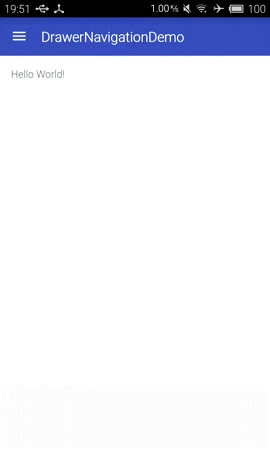
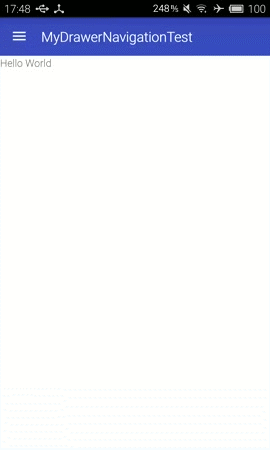
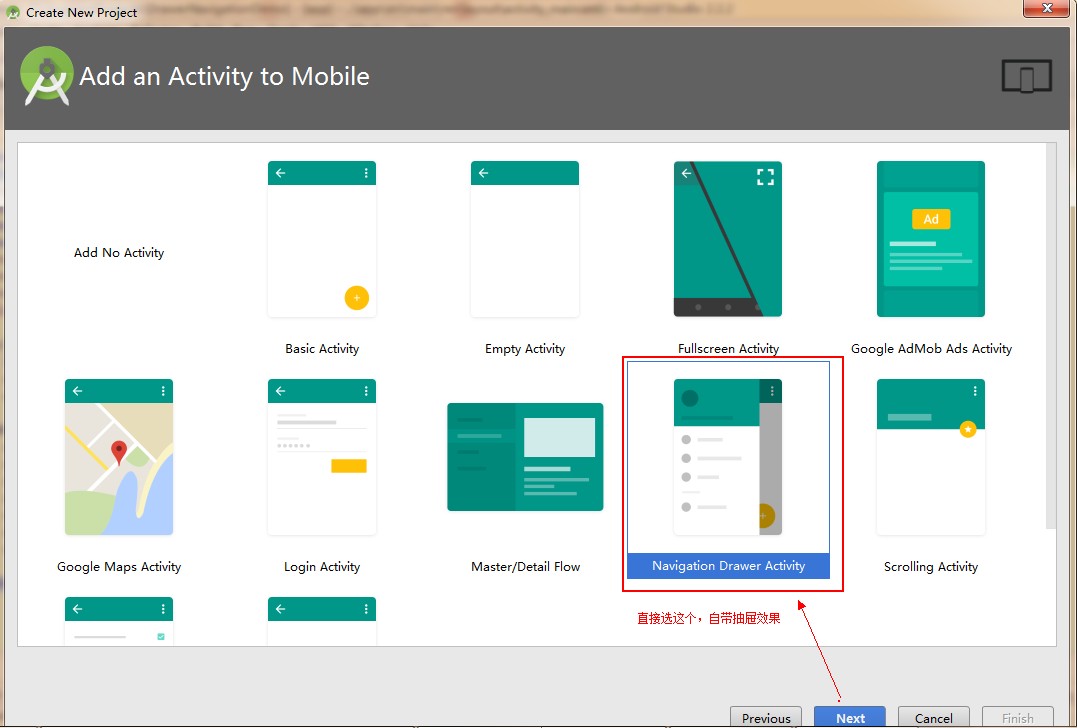
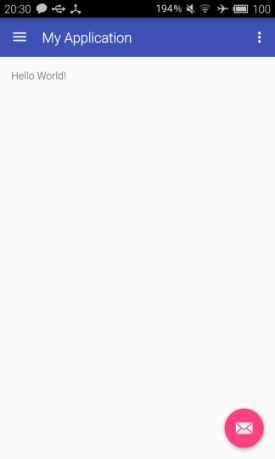














 1543
1543

 被折叠的 条评论
为什么被折叠?
被折叠的 条评论
为什么被折叠?








